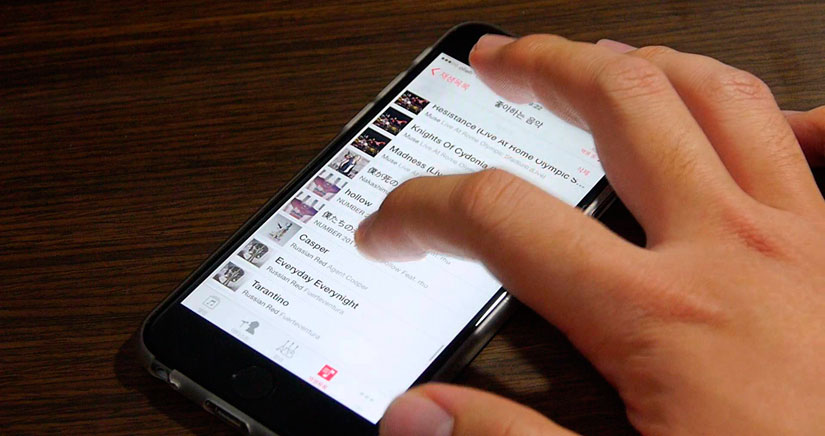Si quieres seguir la letra de la canción que estás escuchando, lo mejor es tenerla siempre a mano. La mejor forma para conseguirlo es insertarla dentro del propio MP3. A continuación te mostramos cómo conseguirlo.
1: Inserta las letras de las canciones en tus MP3
Para conseguir insertar las letras de tus canciones favoritas en los MP3 necesitarás un programa capaz de editar los metadatos de las etiquetas ID3 de los MP3.
En estas etiquetas se indica al reproductor algunos datos que puede utilizar para organizar tu biblioteca musical o mostrarlos en pantalla mientras se reproduce el archivo.
Entre estas etiquetas se incluye el nombre del artista, el nombre del álbum, el título de la canción, pero también otros datos más complejos como la carátula del disco o las letras.
Existen muchos programas capaces de editar las etiquetas ID3 más sencillas, pero no todos son capaces de insertar las carátulas o las letras. Para hacerlo, necesitarás la ayuda deMetatogger.
Con este editor gratuito de etiquetas ID3, insertar letras será coser…y cantar.
Comienza descargando el programa desde su página oficial e instálalo en tu equipo. Puedesañadir las letras de las canciones de forma manual o dejar que Metatogger detecte de qué canción se trata y complete las etiquetas que faltan, la carátula del disco y las letras.
Por el momento hazlo de la forma automática, que es mucho más cómodo. Para ello, deberás actualizar la base de datos del programa para que éste sea capaz de identificar las canciones.
Accede al menú Opciones de la esquina superior izquierda de la ventana de Metatogger. A continuación, en el apartado Bases de datos, pulsa sobre el enlace Optimizar ahora.
Tras esto, comenzarán a actualizarse las bases de datos de artistas, carátulas, canciones, etc. Cuando termine, reinicia Metatogger.
2: Completa la información del MP3
A continuación, pulsa sobre el icono Añadir archivos y selecciona el archivo MP3 (o archivos) al que quieres añadir la letra. También puedes seleccionarlo y añadirlo directamente arrastrándolo hasta el cuadro central de la ventana de Metatogger.
Ahora, accede a la pestaña Etiquetas desde base de datos del panel lateral y escribe el nombre del artista, álbum o canción en los cuadros de búsqueda y pulsa sobre el botónBuscar.
Tras una breve búsqueda te mostrará la información de la canción y su caratula.
Marca la casilla Sobreescribir Etiquetas existentes y pulsa sobre el botón Etiqueta de elementos marcados.
Con esto se completarán las etiquetas ID3 que contienen la información de la canción y que facilita su identificación. Toda esta información aparece en el panel derecho de Metatogger.
Si quieres incrustar la carátula del álbum en el archivo MP3, repite el mismo proceso de búsqueda e incrustación de etiquetas ID3 que acabas de realizar pero, en esta ocasión, desde la pestaña Obtener las carátulas desde la enciclopedia MusicBrainz.
3: Inserta las letras
Ahora que el archivo MP3 tiene las etiquetas ID3 bien cumplimentadas, es el momento de buscar las letras que corresponden a esa canción.
Para hacerlo, marca la casilla a la izquierda de la canción a la que quieres incrustar las letras y haz clic sobre Obtener letras. Dado que las etiquetas ID3 se han añadido en el apartado anterior identifican inequívocamente a la canción, al sistema no le cuesta encontrarlas y añadirlas al panel lateral.
Si la identificación no fuera posible, puedes añadirlas manualmente buscando la letra por tu cuenta y copiándolas en el campo correspondiente. Para ello, desmarca la casilla Ocultar Campos Vacíos y busca el campo Letras en el panel lateral derecho. A continuación, pega en este apartado la letra que has encontrado por tu cuenta.
Cuando termines de añadir todos los datos, guarda el archivo MP3 con todas las etiquetas ID3 actualizadas. Pulsa sobre el icono Guardar todo.
4: Visualiza las letras en el reproductor de Windows
Tras completar toda la información de las etiquetas ID3 a tus MP3, el siguiente paso será poder ver esa información en el reproductor de Windows.
En origen, el reproductor de Windows sólo mostrará las etiquetas ID3 más básicas como son el título, artista o la carátula, pero no mostrará la letra de la canción que está sonando. Para conseguirlo deberás activar las funciones adecuadas.
Haz doble clic sobre el archivo MP3 para comenzar a reproducirlo en el reproductor de Windows. A continuación, haz clic con el botón derecho del ratón sobre la ventana del reproductor y elige la opción Letras, títulos y subtítulos. Esta opción, en origen estará desactivada.
Haz clic sobre Activar si está disponible. Tal vez necesites reiniciar el reproductor y volver a abrir el archivo MP3.
Cuando lo hagas, en la parte inferior de la ventana del reproductor se mostrará la letra de la canción.
5: Las letras en tu smartphone
Los reproductores de música nativos de algunos smartphones soportan la visualización de las letras incrustadas en los MP3, pero si quieres disfrutar de las letras en cualquier sistema o reproductor, instala la app Musixmatch que encontrarás en las respectivas tiendas de aplicaciones.
Esta app reconocerá tus canciones y mostrará su letra sincronizada a medida que avanza la canción, pero no se insertarán en el archivo MP3.
Computer Hoy